WooCommerceストアに商品を追加して管理する
公開: 2019-09-15WooCommerceの使用を開始する方法をすでに学習しているので、物事を前進させて、ストアに新しいプロフェッショナルな外観を与えるときが来ました。 しかし、技術に精通していない場合、どのようにそれを行うことができますか。
以前、初心者向けのWooCommerceに関するチュートリアルを作成しました。 あなたがそのガイドに従ったならば、あなたは誰でも驚くべきオンラインビジネスに参加することができるという考えを得ました。
すでにWooCommerceをWordPressダッシュボードにインストールしていると仮定しました。今度は、ストアをレベルアップします。 商品を追加することで、ショップを取引できるようにすることができます。
WooCommerceストアに商品を追加する方法
WooCommerceのインストールが完了すると、WordPressダッシュボードの左側のサイドバーに2つの新しいタブが表示されます。 前者はWooCommerceで、後者はProductsです。
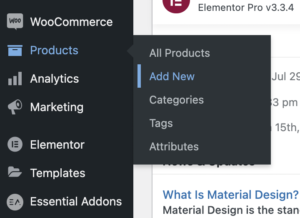
タブにカーソルを合わせると、両方の下にいくつかの後続のオプションが表示されます。 ただし、一見したところ、 WooCommerceは一般設定用であり、[製品]タブは製品管理用であることがすでにわかっているかもしれません。
2番目のタブで作業して、製品を追加し、後で管理します。 [製品]>[新規追加]に移動します。 WordPressの使用経験がある場合は、次の画面で見覚えがあります。
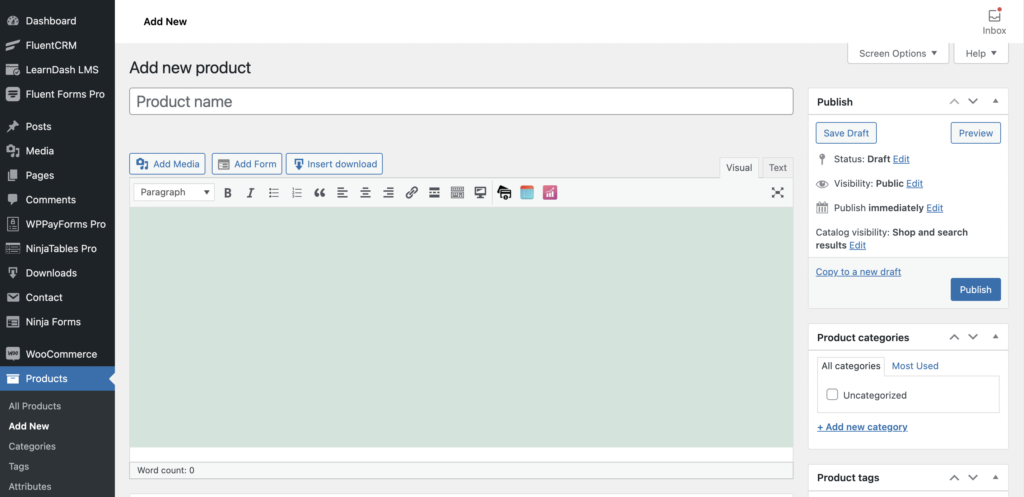
タイトルと製品の説明を追加します。 これは、製品の更新プロセスで最初に行う必要があることです。 タイトルと説明を商品画像とともに追加したら、下書きを保存して商品情報セクションをアクティブにします。
商品を追加しました。次に、その商品の他の関連情報を追加する必要があります。 次のステップを1つずつ説明します。
製品に他の関連情報を追加する
次のセクションを調べると、使い慣れたWordPress環境とは異なることがわかります。 製品データセクションが最初に表示され、基本的な情報を入力します。
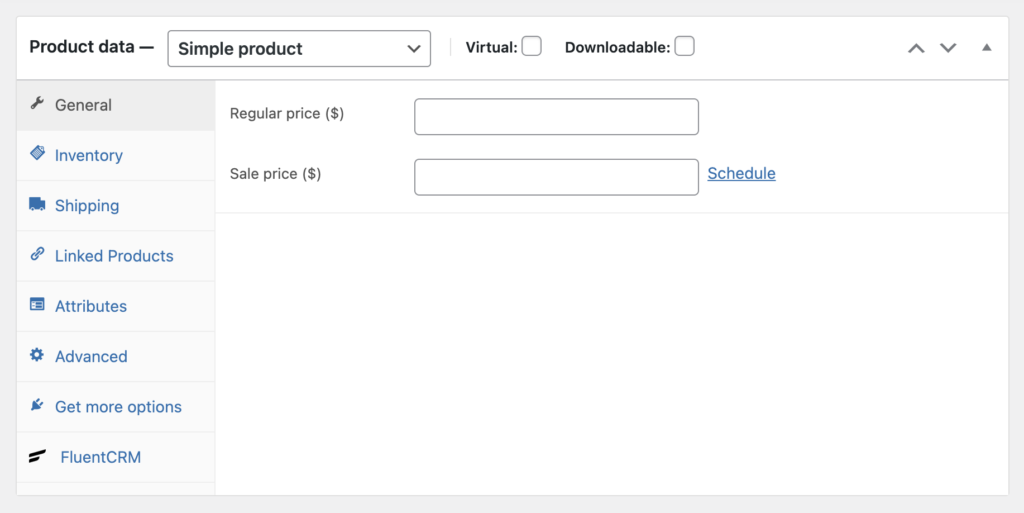
さらに掘り下げる前に、ユーザーが知りたい製品の詳細を追加します。
[製品データ]ボックスでは、さまざまな製品タイプから選択できます。 シンプル商品は一般向けで、購入後すぐにお届けできるワンピース商品です。 次は、ユーザーがリストから1つの商品を購入できる一連の商品であるグループ化された商品です。
外部/アフィリエイト製品は、Webサイトで販売するサードパーティ製品です。 ドロップダウンの最後のアイテムは可変製品であり、実際には複数のバリエーションを持つ単一のアイテムです。
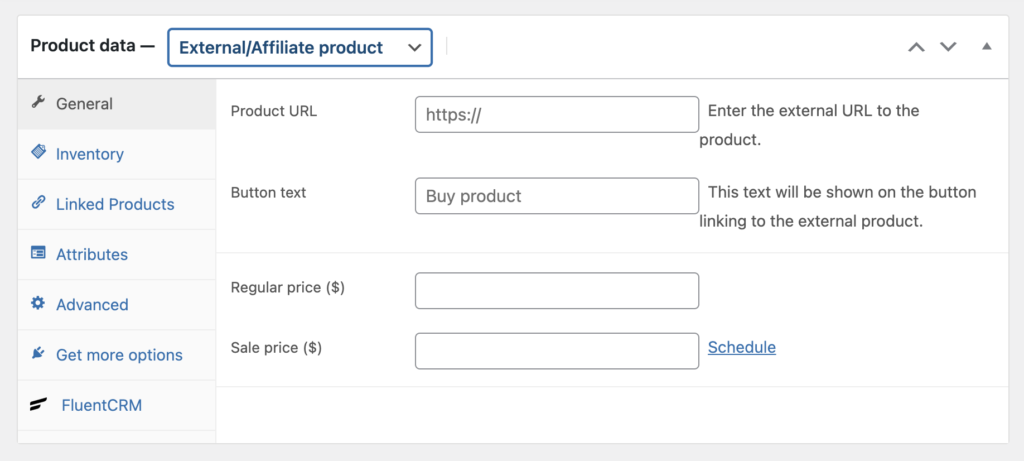
一方、仮想製品は、具体的な条件のないデジタルエンティティです。 したがって、配送方法は必要ありません。ユーザーは、提供されたリンクをクリックすることで、Webサイトから配送方法を入手できます。
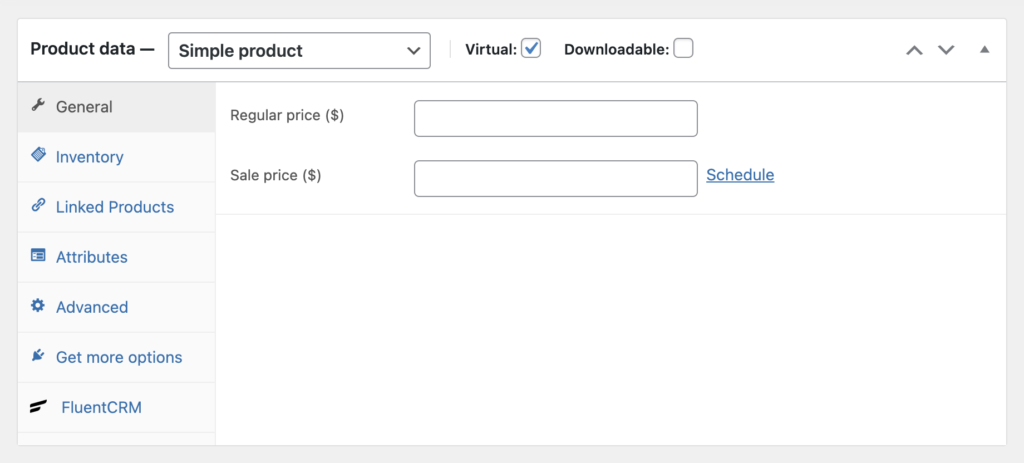
皮肉なことに、ダウンロード可能な製品には配送方法があります。 WooCommerceは、デジタル製品の物理バージョン(CDなど)が必要になる可能性があるため、このオプションを維持しています。 それ以外の場合、仮想はデジタルアイテムに適しています。
ダウンロード用の製品を作成しているとき、このオプションに関する多くのオプションを見ることができます。 ユーザーがファイルをダウンロードできる回数と、ダウンロードリンクの有効期限が切れる時期–これらの詳細はここで確認できます。
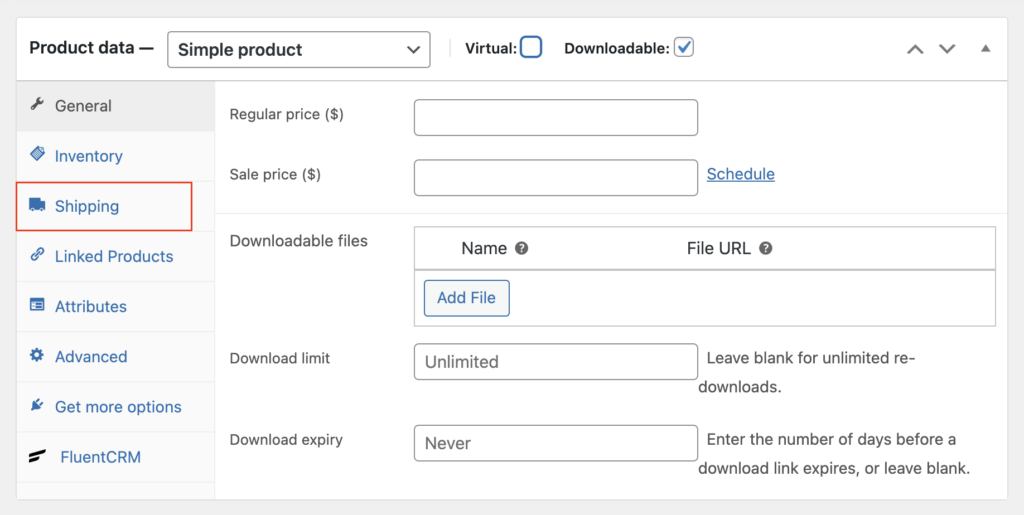
商品の価格を設定するには、価格フィールドを使用します。 通常価格は商品の元の価格です。 割引価格を設定したい場合は、セール価格に追加できます。 特定の時間に実行したい場合は、特別価格をスケジュールします。

2つ目は、 GeneralがInventoryの後にあります。 製品の現在の量を知りたい場合は、在庫がそれを探すことができる場所です。 また、顧客の不満を避けるために、ストレージを新製品で更新するのにも役立ちます。
ここで更新する必要があるものを確認しましょう。
最初に表示されるのはSKUです。 これは、製品の追跡に使用される一意の識別子である在庫管理単位を指します。 投稿IDや他のSKUとの競合を避けるために、特別な属性を使用して名前を付ける必要があります。
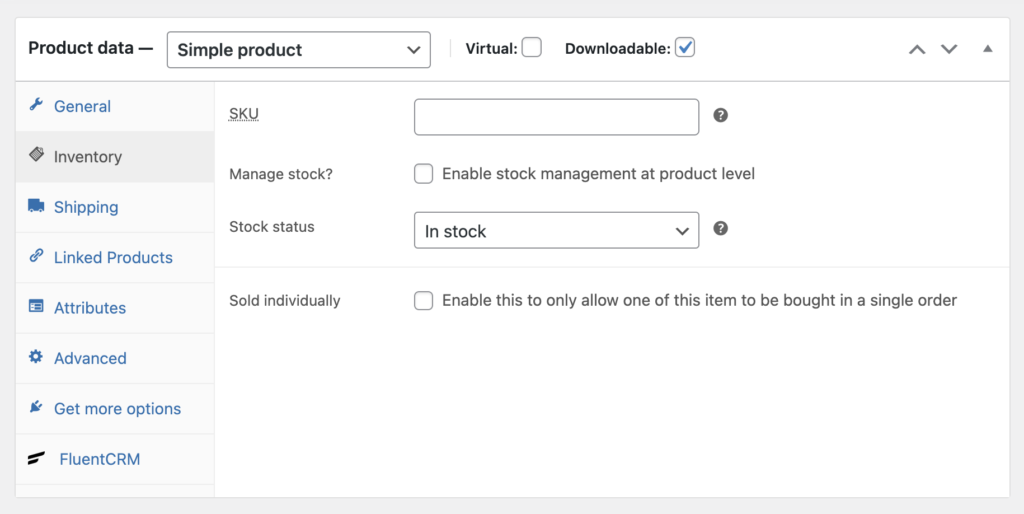
公開後は次のようになります。
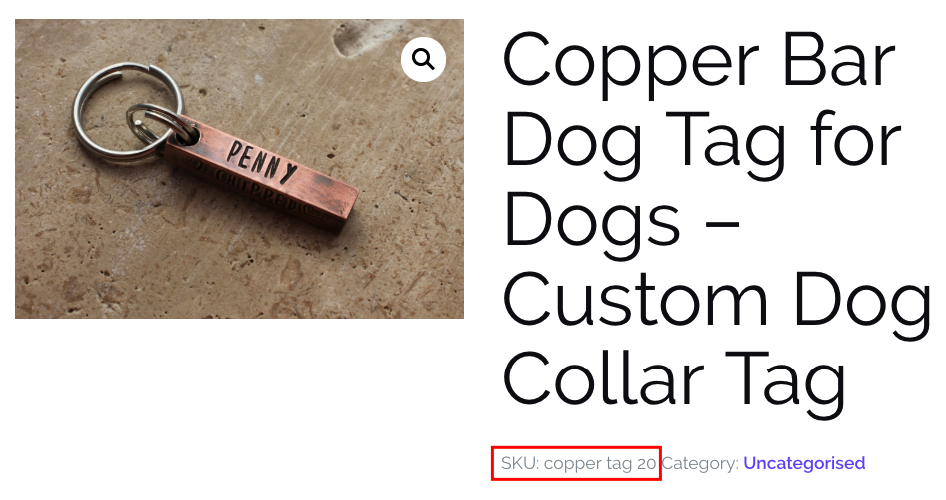
在庫あり、在庫切れ、入荷待ちの3つのオプションのいずれかを使用して在庫状況を示します。 製品レベルで在庫管理を有効にするをクリックすると、他のオプションがアクティブになり、さらにアクションが実行されます。
その商品に関連する配送情報を説明してください。 最初に重量を記載し、次に長さ、幅、高さの寸法を記載します。
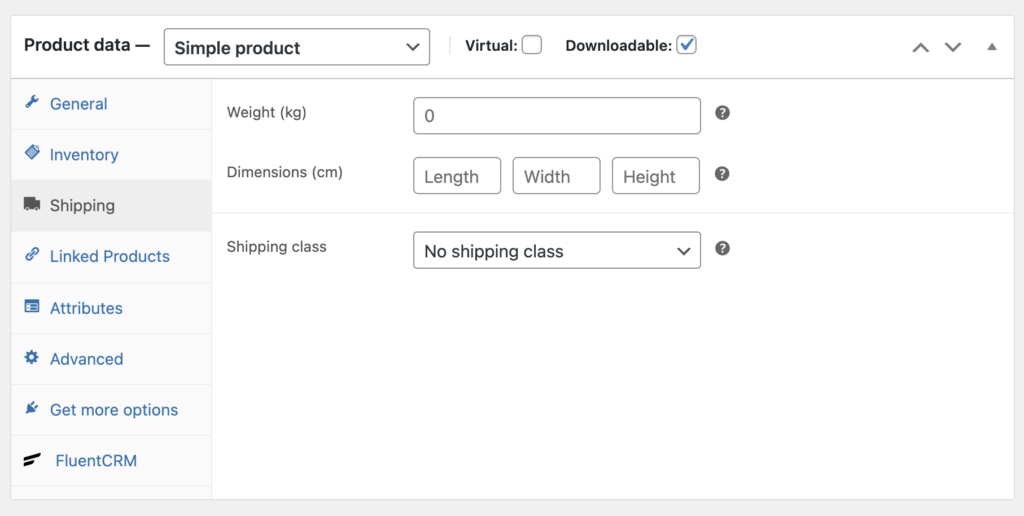
リンクされた製品機能を使用すると、現在の製品を宣伝するためにさらに製品を追加できます。 通常、人々がアイテムを見るとき、あなたはアップセルでより良くて高価な製品を見せることができます。 その後、人々は既存の製品であるクロスセルについて提案を受けたときに他の製品を購入するつもりです。
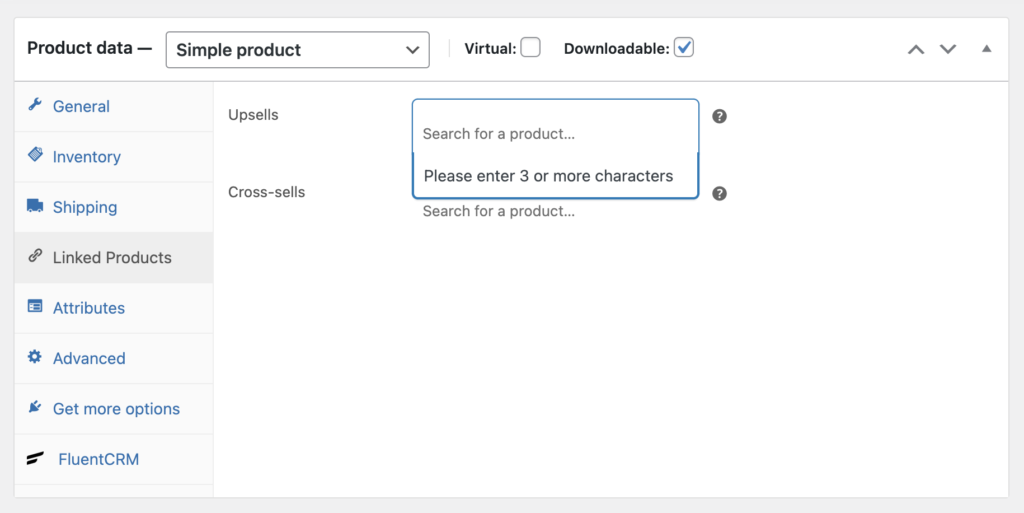
WooCommerceを使用すると、単一またはグループの製品に関する多くの情報を組み込むことができます。 したがって、[属性]タブには、ユーザーが製品について詳しく知るのに役立つ特別な機能があります。 [属性]オプションを使用して、色、サイズ、その製品の特別な機能などの情報を追加できます。
製品の簡単な説明のカスタマイズ
製品データウィジェットへのデータ入力が完了したら、製品の簡単な説明に移動します。 これは、製品に関連するテキストを書き留めるためのエディターでもあります。
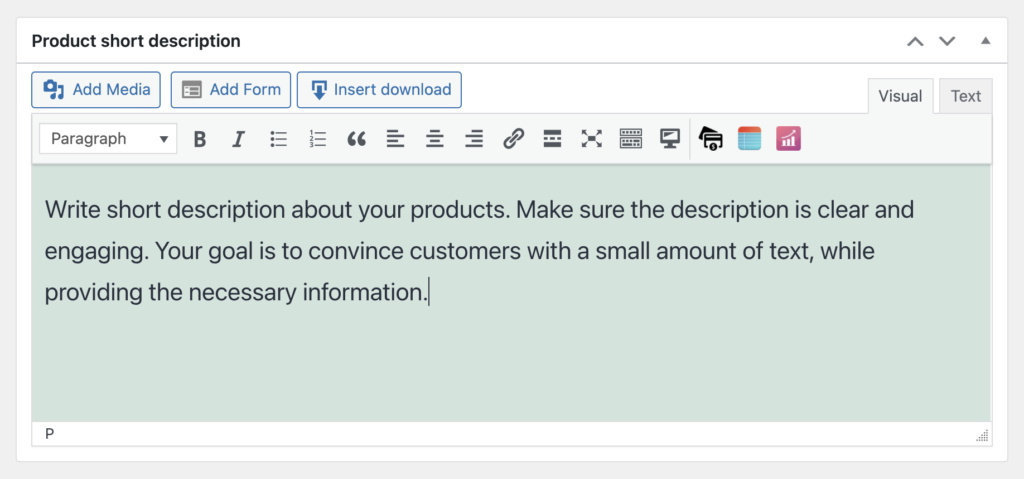
タイトルの直後に表示される簡単な説明を書いてください。 このタグラインは、お客様にいくつかの優れたメリットを簡潔に伝えるのに最適な場所です。 ここでキーワードの1つをブレンドし、いくつかの重要な機能について言及してみませんか?
すべての関連情報を追加することに加えて、追加データを入力するために他の場所を見落とさないでください。 たとえば、関連するタグに言及することは、製品が最大限の注目を集めるのに役立ちます。 さらに、特徴画像は製品の視認性を高める必要があります。
WooCommerce製品の管理
上記のプロセスを使用すると、WooCommerceストアに何百もの商品を追加できます。 次に、製品を管理するための便利な方法が必要です。 幸い、 WooCommerceタブの下にあるProductsタブでは、すべてを変更できます。
[すべての商品]をクリックして、ストアに追加したすべての商品を表示します。 さらに、上にある[新規追加]ボタンから新製品を追加できます。 さらに、製品をインポートおよびエクスポートするオプションがあります。 とりわけ、製品を編集または削除したい場合は、それも可能です。
在庫全体を適切な順序に保つには、他のことを利用する必要があります。 [商品]セクションでは、商品のカテゴリとタグを確認できるだけでなく、それらを利用して店舗を内部から整理することもできます。
最後の言葉
WooCommerceは、WordPressでオンラインビジネスを始めるのに最適なツールです。 柔軟な機能が豊富に用意されているため、ストアの所有者は誰でも、成功のみを意味するストアを作成および維持できます。
このチュートリアルは、WooCommerceストアに商品を追加するのに役立つ必要があります。 1つまたは2つのアイテムを正常に追加すると、誰の助けも借りずに数百または数千のアイテムを追加できます。
